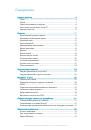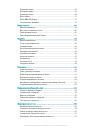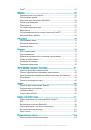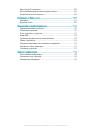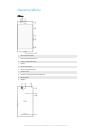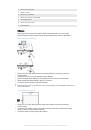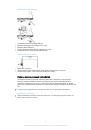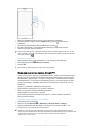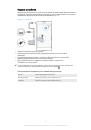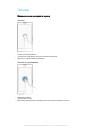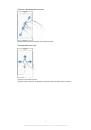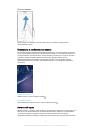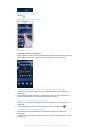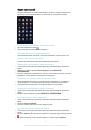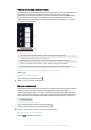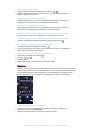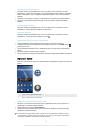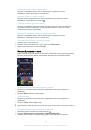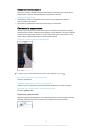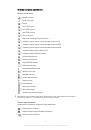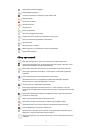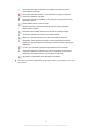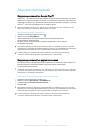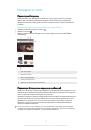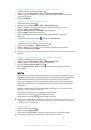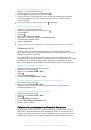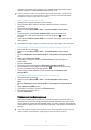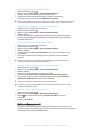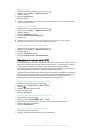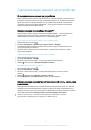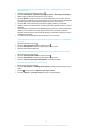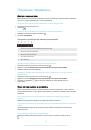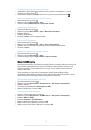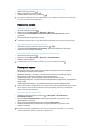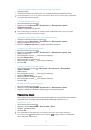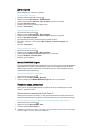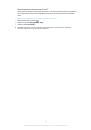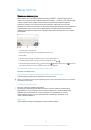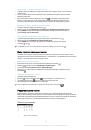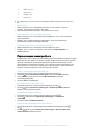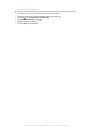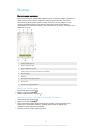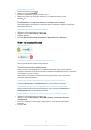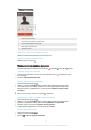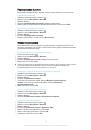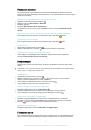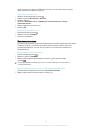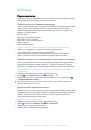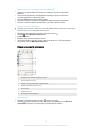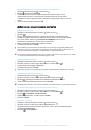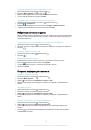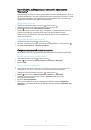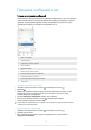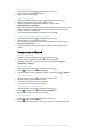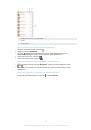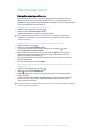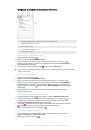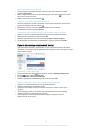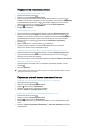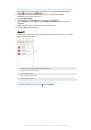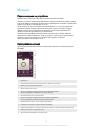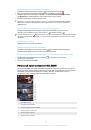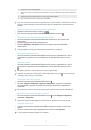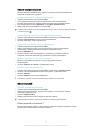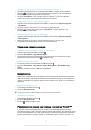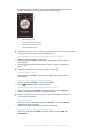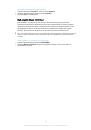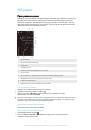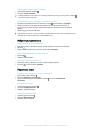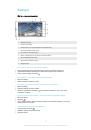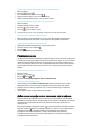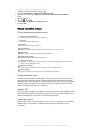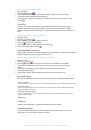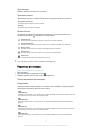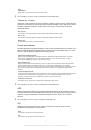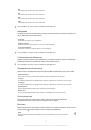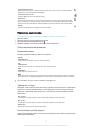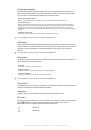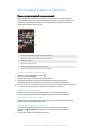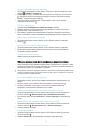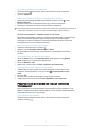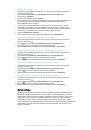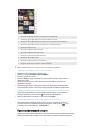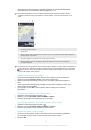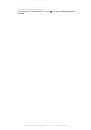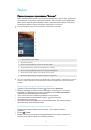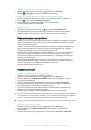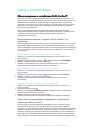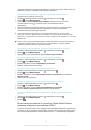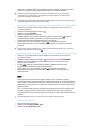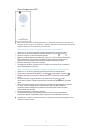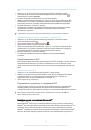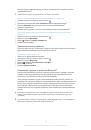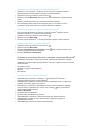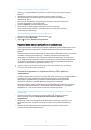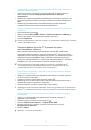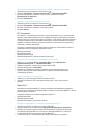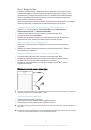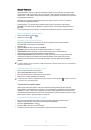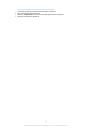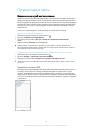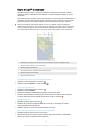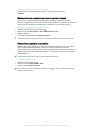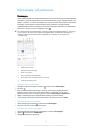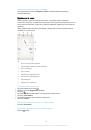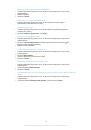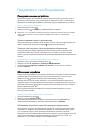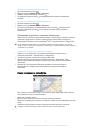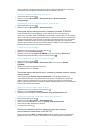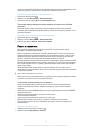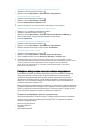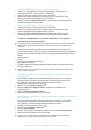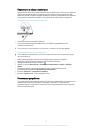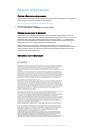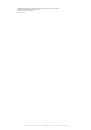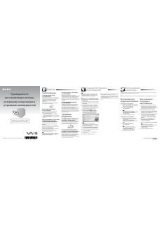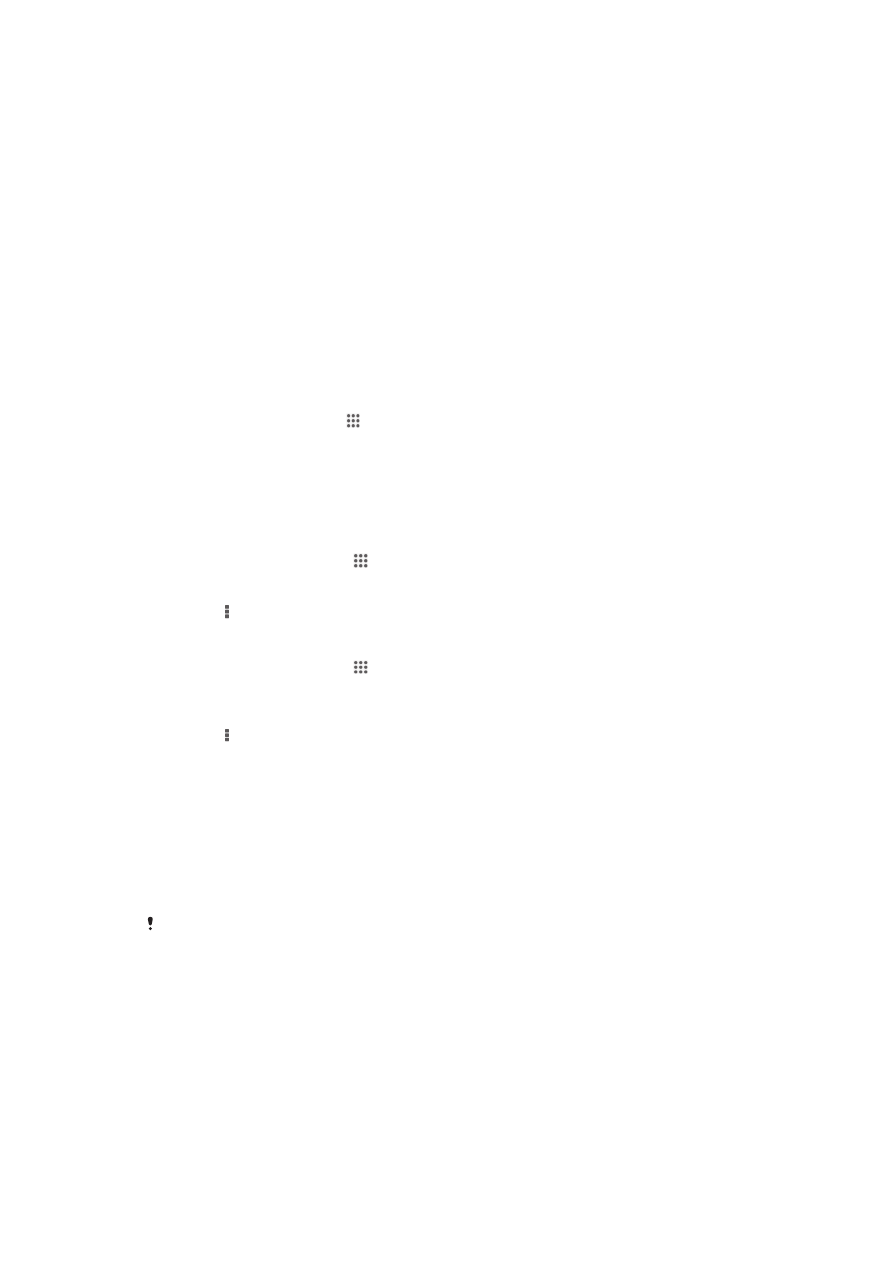
Синхронизация данных на устройстве
О синхронизации данных на устройстве
Можно синхронизировать контакты, электронную почту, события календаря и другие данные на
устройстве, используя несколько учетных записей электронной почты, службы синхронизации и
другие типы учетных записей в зависимости от установленных приложений. Синхронизация
устройства с другими источниками информации — это простой и практичный способ всегда
оставаться в курсе происходящих событий.
Синхронизация со службами
Google™
Синхронизируйте свое устройство с различными службами Google™, чтобы обновлять свою
информацию на любом устройстве с учетной записью Google™. Например, можно
синхронизировать контакты, сообщения Gmail™ и данные календаря.
Настройка учетной записи Google™ для синхронизации
1
В Начальный экран коснитесь .
2
Коснитесь
Настройки
>
Добавить учетную запись
>
.
3
C помощью мастера регистрации создайте учетную запись Google™ или выполните вход в
уже существующую учетную запись.
4
Коснитесь вновь созданной учетной записи Google™, затем коснитесь объектов, которые
нужно синхронизировать.
Синхронизация вручную с учетной записью Google™
1
На Начальный экран коснитесь .
2
Коснитесь
Настройки
>
.
3
Коснитесь учетной записи Google™, которую необходимо синхронизировать.
4
Нажмите , затем коснитесь
Синхронизировать сейчас
.
Удаление учетной записи Google™
1
На Начальный экран коснитесь .
2
Коснитесь
Настройки
>
.
3
Коснитесь учетной записи Google™, которую необходимо удалить из списка учетных
записей.
4
Нажмите , затем коснитесь
Удалить учетную запись
.
5
Коснитесь
Удалить учетную запись
еще раз для подтверждения.
Синхронизация корпоративной электронной почты, календаря
и контактов
Данная функция открывает доступ к сообщениям корпоративной электронной почты, событиям
календаря и контактам непосредственно с вашего устройства. Вы можете просматривать их и
управлять ими так же легко, как с компьютера. По завершению настройки эти данные становятся
доступными в приложениях
Электронная почта
,
Календарь
и
Контакты
.
Чтобы получить доступ к описанной выше функции, необходимо сохранить
корпоративную информацию на сервер
Microsoft® Exchange.
31
Это Интернет-версия документа. © Печать разрешена только для частного использования.